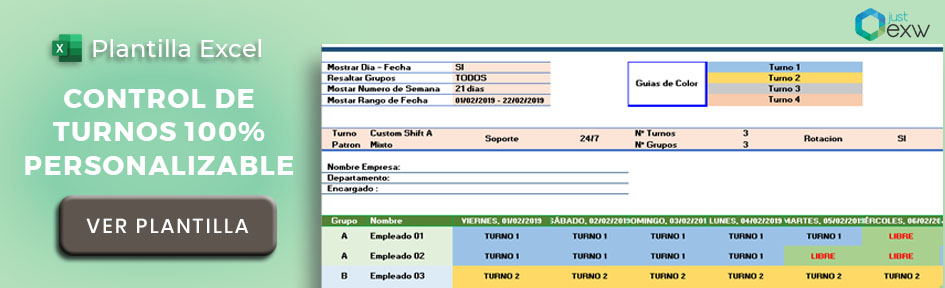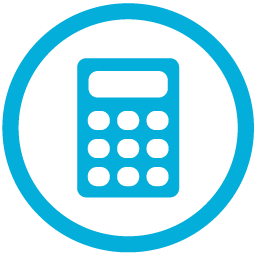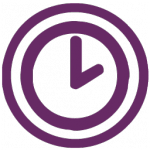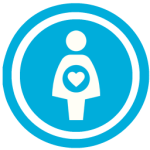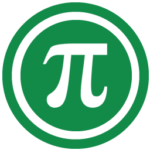¿Tienes que organizar los turnos rotativos de los empleados y buscas una herramienta para agilizar el proceso? Prueba la calculadora de turnos de trabajo.
Introduce tus datos para generar tu cuadrante de turnos de trabajo
 A la hora de organizar a tu equipo y gestionar los horarios de los empleados de forma eficiente puedes utilizar una calculadora online que te ahorrará mucho trabajo. Un sistema de turnos rotativos se establece para cubrir todas las necesidades de la empresa y que la actividad sea lo más productiva posible. Con el generador de cuadrantes laborales o la calculadora de turnos de trabajo puedes programar los turnos con éxito.
A la hora de organizar a tu equipo y gestionar los horarios de los empleados de forma eficiente puedes utilizar una calculadora online que te ahorrará mucho trabajo. Un sistema de turnos rotativos se establece para cubrir todas las necesidades de la empresa y que la actividad sea lo más productiva posible. Con el generador de cuadrantes laborales o la calculadora de turnos de trabajo puedes programar los turnos con éxito.
Cómo calcular los cuadrantes de turnos rotativos
Existen varias maneras de generar cuadrantes para tus empleados, las plantillas de Excel son una opción. Pero, otra alternativa son las calculadoras de turnos de trabajo, una herramienta muy sencilla de utilizar que puede generarte los turnos rotativos con sólo completar los campos autorellenables en base a los tipos de jornada laborales que tiene la empresa.
Si quieres aprender a usar la calculadora de turnos de trabajo paso a paso, presta especial atención:
- En primer lugar, incluye los turnos de trabajo, ya sea de mañana, de tardes o de noches o si son partidas. En concreto tendrás que añadir la descripción, la abreviatura, la hora de inicio y la de fin.
- Con esta calculadora empresarial puedes crear todos los turnos necesarios para cubrir los puestos que necesitas. Si quieres añadir un turno sólo tienes que agregar turno y aparecerá en la parte inferior para ser configurado.
- En este paso debes especificar el número de trabajadores que son necesarios por día y por tipo de turno.
- Por último, solo tienes que pinchar sobre el botón y el generador de cuadrante de turnos rotativos y las jornadas de trabajo de los empleados se creará automáticamente una opción adaptada a los turnos específicos de tu negocio.
A la hora de calcular los turnos rotativos obtendrás la planificación y el horario de los trabajadores y sus días de descanso junto con los de trabajo y la tabla de cobertura del equipo.
Por otro lado, si eres más de documentos de Excel, puedes gestionar los turnos de trabajo en Excel con la siguiente plantilla, y así organizar a tu equipo de forma mensual, quincenal o semanal. Contiene una cinta de navegación que permiten seleccionar los empleados, turnos, grupos de trabajo y los horarios de inicio y fin de forma intuitiva:
¿Qué debes tener en cuenta antes de crear un cuadrante de turnos?
Para establecer un control horario con los turnos rotativos y generar un cuadrante que se ajuste a los requisitos legales, debes tener en cuenta las siguientes cuestiones:
- Las jornadas de trabajo deben respetar 12 horas antes de comenzar la siguiente jornada.
- Si la jornada de trabajo supera las 6 horas, debe establecerse un tiempo de descanso.
- Se debe publicar el cuadrante de turnos con un margen de tiempo suficiente para que el trabajador lo conozca.
¿Qué factores son relevantes antes de generar un cuadrante de turnos?
Para crear una gestión correcta de los turnos de una empresa es importante analizar sus características: el tamaño, la estructura, las demandas de los clientes, los perfiles profesionales necesarios, el FTE, los turnos necesarios y el número de trabajadores.